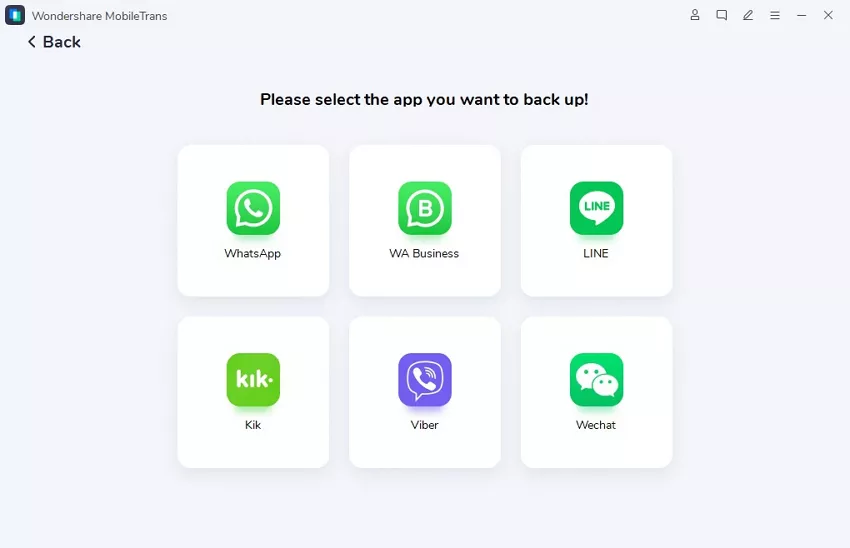
Line Chat es una aplicación de mensajería bien conocida que permite a los usuarios enviar mensajes de texto, videos, documentos e imágenes a sus amigos y familiares de forma gratuita. La línea se ha hecho un nombre debido a sus características avanzadas, que incluyen voz y videollamadas. Sin embargo, muchos usuarios han informado que debido a algunos problemas técnicos con sus dispositivos móviles, han perdido todos sus datos de línea esencial, y ahora no saben cómo restaurarlos.
Por eso es importante hacer una copia de seguridad de los datos de su línea en su PC; Una vez que lo haya respaldado, puede exportarlo a cualquier dispositivo en cualquier momento. Esta guía le mostrará cómo exportar las líneas de historial de chat de forma gratuita. Asegúrese de leer esta guía hasta el final para obtener más información.
¿Puedes exportar el historial de chat de línea?
Bueno, es posible exportar el historial de chat de línea de un dispositivo a otro. A continuación, hemos mencionado una forma efectiva de exportar el historial de chat de línea desde una PC a otro dispositivo. Este método le permite transferir rápidamente todos los datos de su línea a otro dispositivo. Estos datos incluirán todo el texto, imágenes, videos y documentos disponibles en su línea. El primer método para exportar chat de línea es a través de un programa de terceros, y el segundo es por correo electrónico.
¿Cómo exportar el historial de chat de línea desde la PC?
Si desea exportar el historial de chat, línea, le recomendamos hacerlo con MobileTrans. Este programa es una aplicación de transferencia de datos todo en uno que permite a los usuarios hacer una copia de seguridad y restaurar los datos de línea en cualquier dispositivo en cualquier momento.
More reading: Cómo recuperar el historial de chats de WhatsApp de un Samsung dañado
Este programa permite a los usuarios hacer una copia de seguridad y restaurar los datos de línea en su PC. Admite más de 18 tipos de datos, incluidos mensajes, contactos, fotos y más.
La mejor parte de esta herramienta es que le permite exportar sus mensajes de línea a su computadora como archivos PDF y HTML. Además, también puede ayudarlo a restaurar los datos de línea eliminados en los dispositivos Android e iOS. Admite los últimos dispositivos Android 14 e iOS 17.
Esta herramienta proporciona una interfaz fácil de usar, que permite a los usuarios no de tecnología y principiantes operar este programa fácilmente.
Característica clave
- Le permite hacer una copia de seguridad y restaurar datos de línea
- Admite más de 18 años más tipos de datos, como mensajes, fotos, videos y más
- Restaurar mensajes de línea al dispositivo Android e iOS
- Compatible con el último Android 14 e iOS 17
- Interfaz fácil de usar, mejor para principiantes
- Le permite transferir datos de línea de Android a iPhone
Entonces, cómo exportar el historial de chat de línea desde PC con Mobiletrans
Siga las siguientes instrucciones para exportar el historial de chat de línea desde su PC a su dispositivo iOS.
Paso 1. Vaya a su sitio oficial, descargue el programa en su PC y inicie.
Paso 2. Ahora vaya a Copia de seguridad y restauración, seleccione datos de la aplicación de respaldo y elija la opción Line.
Paso 3. Conecte su dispositivo iOS a su PC y haga clic en el botón Inicio.
Paso 4. Mantenga su dispositivo conectado a la PC; Debe esperar hasta que se complete toda la copia de seguridad, como imágenes y videos.
Paso 5. Una vez que se complete la copia de seguridad, busque la última copia de seguridad de la línea del registro y haga clic en la opción Restaurar a su teléfono.
Presione el botón Inicio y luego puede restaurar el chat de línea con su iPhone. El proceso de restauración llevará algún tiempo, y una vez que el proceso esté completo, la interfaz le mostrará que la restauración está completa. Ahora desconecte el dispositivo iOS desde la PC y inicie la aplicación Line; Notará que todos los datos de su línea están completamente restaurados.
¿Cómo exportar chat de línea usando el correo electrónico?
Dentro de la aplicación Line, también puede exportar el historial de chat de línea por correo electrónico. Este método es seguro porque no requiere ningún programa de terceros. Sin embargo, la única desventaja de este método es que el chat de línea se exporta en un archivo .txt. Solo incluirá los mensajes.
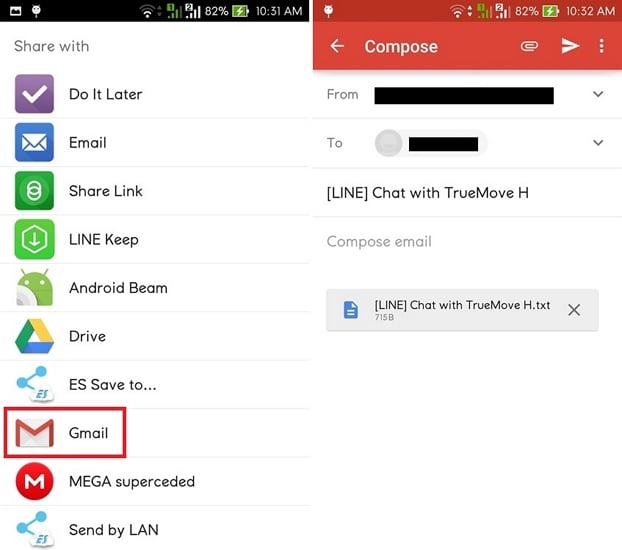
Siga las instrucciones a continuación para exportar su chat de línea usando el correo electrónico.
- Inicie la aplicación Line en su teléfono inteligente, luego haga clic en el botón Más.
- Seleccione la configuración y luego haga clic en el historial de chat de exportación.
- Elija la opción de correo electrónico e ingrese el correo electrónico del receptor.
Nota: No puede restaurar los chats en su aplicación de línea con el archivo txt.
Conclusión
Todos sabemos que la línea es una de las mejores aplicaciones de mensajería en línea. Con la ayuda de esta aplicación, los usuarios pueden mantenerse en contacto con sus amigos y familiares de forma gratuita. Esta aplicación le permite enviar mensajes, videos, imágenes y más. Es por eso que es esencial hacer una copia de seguridad de sus datos de línea a su PC para que no pierda ningún dato esencial. Una vez que haya respaldado sus datos a su PC, tendrá que exportarlos.
Hemos mencionado las mejores formas de exportar la línea de historial de chat en esta guía para resolver este problema. El primer método es a través de un programa de terceros, y el segundo es por correo electrónico. Lea la guía correctamente para averiguar qué método es el mejor.
